Là một người đã quen thuộc với bộ ứng dụng Microsoft 365, tôi sở hữu cả giấy phép đầy đủ cho phiên bản PowerPoint trên máy tính và gói Microsoft 365 Basic, cho phép tôi tiếp cận mọi tính năng liên quan của PowerPoint. Thực tế cho thấy, PowerPoint rõ ràng là một công cụ mạnh mẽ hơn, sở hữu kho tính năng đồ sộ. Thế nhưng, mỗi khi cần tạo một bài thuyết trình, tôi lại thấy mình mở Google Slides trước tiên. Điều này nghe có vẻ nghịch lý, nhưng những trải nghiệm thực tế đã cho tôi câu trả lời rõ ràng về sự lựa chọn tối ưu, đặc biệt trong bối cảnh làm việc hiện đại.
Thư viện mẫu ít hơn, giảm gánh nặng lựa chọn
Google Slides cung cấp cho tôi chưa đến 30 mẫu template để lựa chọn, và thành thật mà nói, số lượng này hoàn hảo. Tôi mở ứng dụng, lướt qua thư viện mẫu và chỉ trong vài giây, tôi đã tìm thấy một thiết kế phù hợp với nội dung bài thuyết trình của mình. Sự giới hạn này hóa ra lại là một lợi thế, giúp tôi tránh được tình trạng “tê liệt vì phân tích” khi đối mặt với quá nhiều lựa chọn.
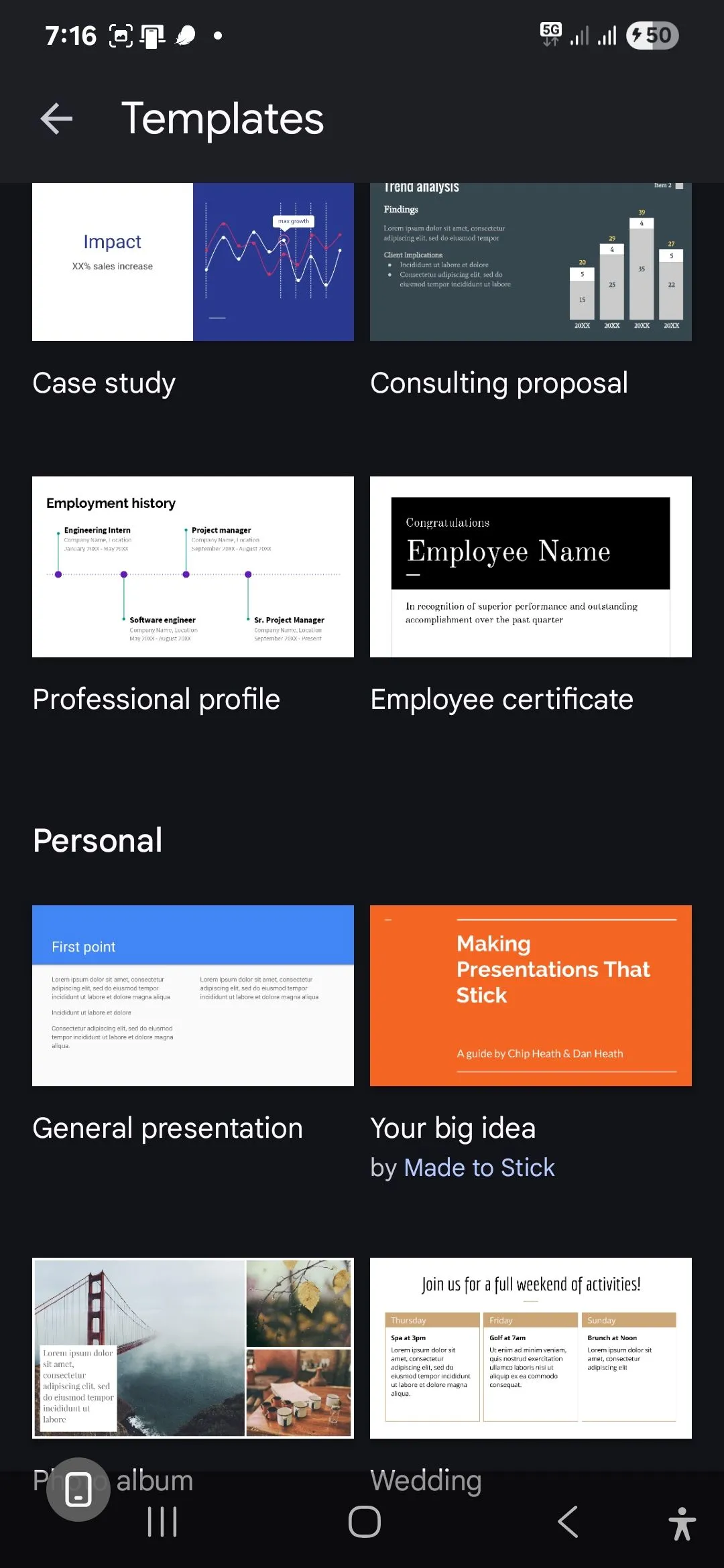 Thư viện mẫu Google Slides trên thiết bị di động
Thư viện mẫu Google Slides trên thiết bị di động
PowerPoint lại là một câu chuyện hoàn toàn khác. Trên thiết bị di động, bạn có thể tìm thấy một số chủ đề slide khá tốt, nhưng chúng không phải là các template hoàn chỉnh. Bạn vẫn sẽ phải tự tay thiết kế mọi thứ từ đầu. Điều này đòi hỏi nhiều thời gian và công sức hơn, đặc biệt khi bạn cần hoàn thành bài thuyết trình một cách nhanh chóng.
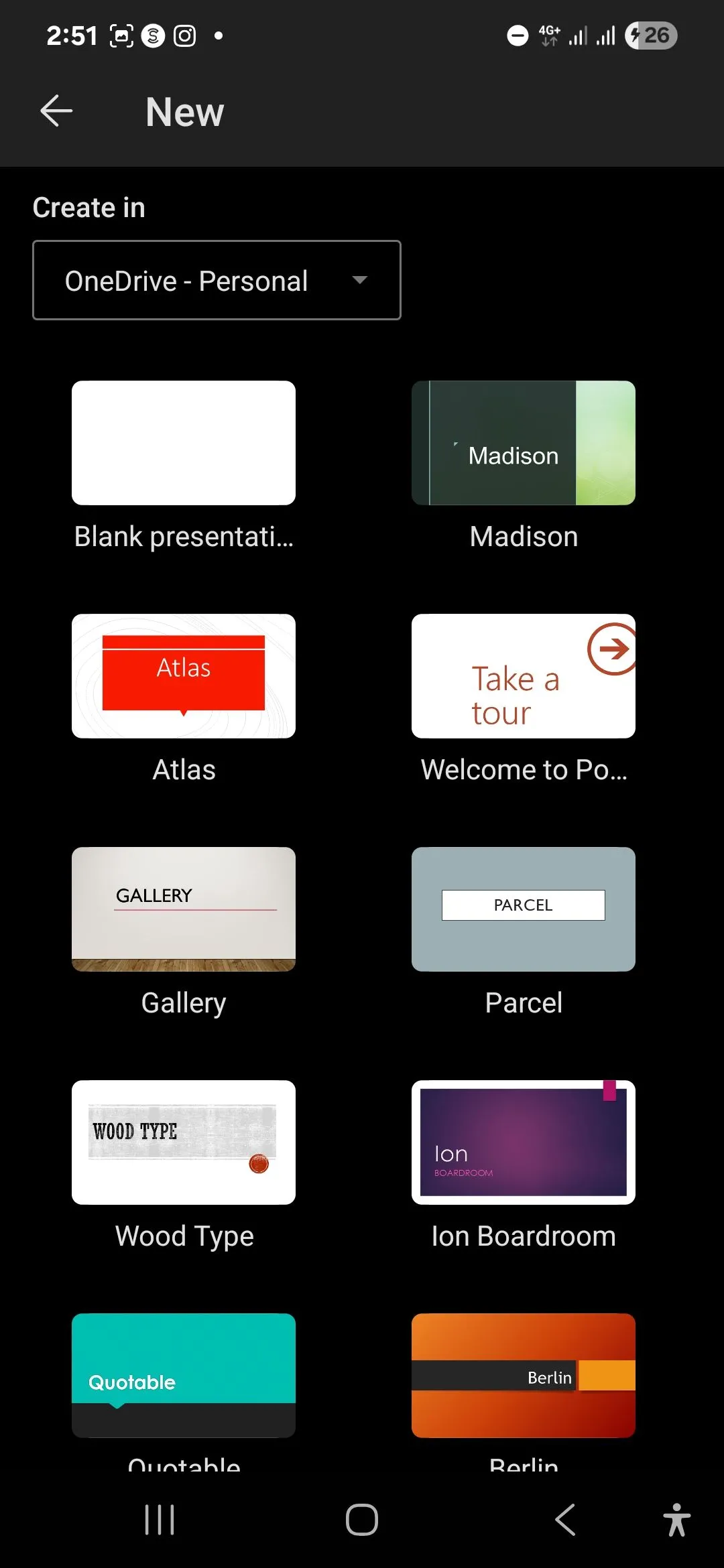 Các chủ đề slide trong PowerPoint trên điện thoại
Các chủ đề slide trong PowerPoint trên điện thoại
Phiên bản web của PowerPoint có vẻ hấp dẫn với các template, nhưng lại thường xuyên chuyển hướng bạn sang ứng dụng desktop để sử dụng chúng. Và nếu bạn chỉ có gói Microsoft 365 Basic, thì bạn sẽ gặp khó khăn vì không thể truy cập các mẫu nâng cao.
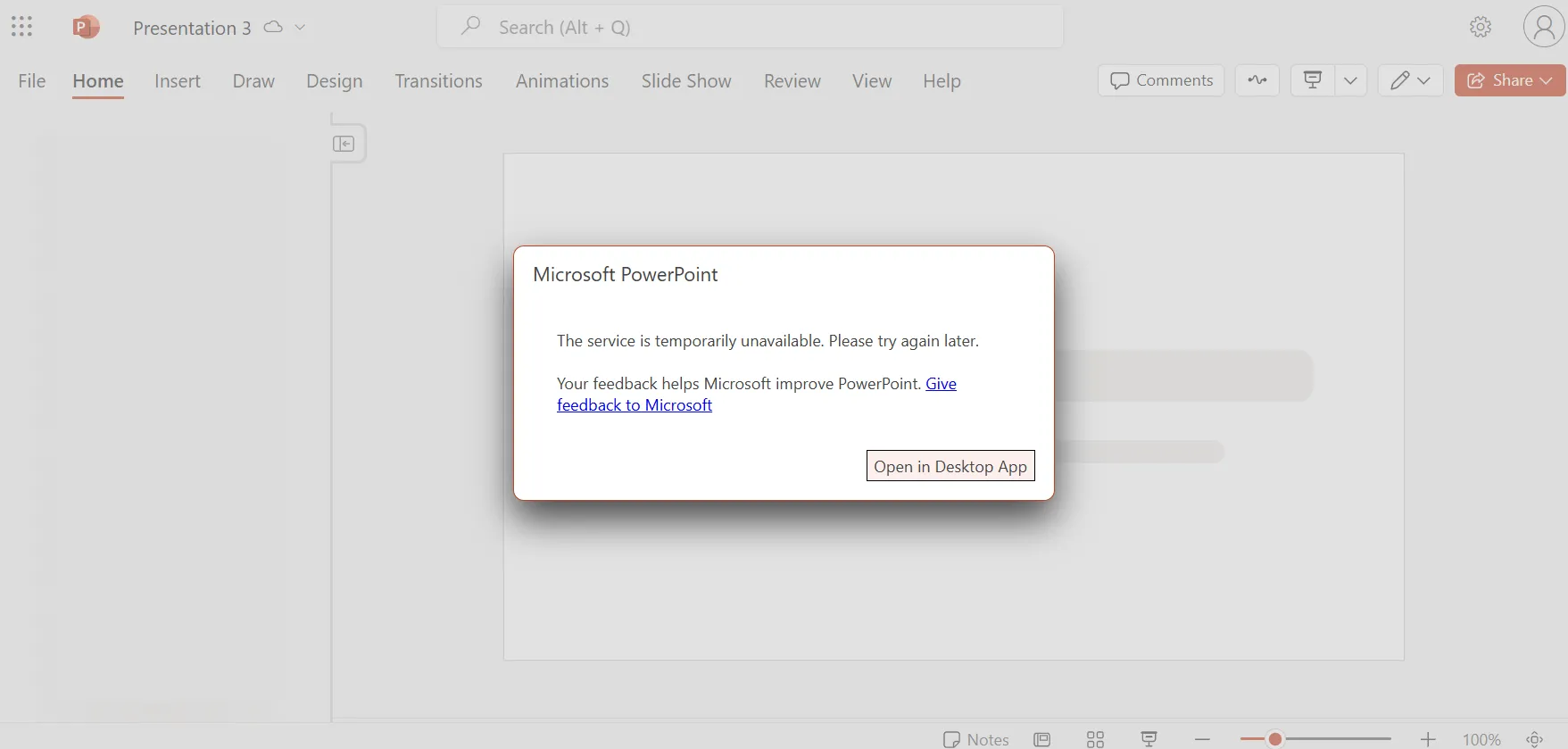 Lỗi không khả dụng mẫu trên PowerPoint Online
Lỗi không khả dụng mẫu trên PowerPoint Online
Ngay cả khi bạn có thể truy cập toàn bộ thư viện template của PowerPoint trên ứng dụng desktop, nó vẫn quá tải. Có hàng trăm tùy chọn, mỗi cái đều yêu cầu tôi phải tải xuống, xem trước và có lẽ là xóa đi nếu không phù hợp. Bạn có biết cảm giác “đứng hình” khi đối mặt với quá nhiều lựa chọn không? Đó chính là tôi mỗi khi mở thư viện template của PowerPoint. Mặc dù PowerPoint vẫn giúp tôi bắt đầu viết các luận điểm tốt như Google Slides khi bắt đầu với một slide trắng, nhưng chúng ta hãy thành thật: đó không phải là cách chúng ta thiết kế các bài thuyết trình ngày nay.
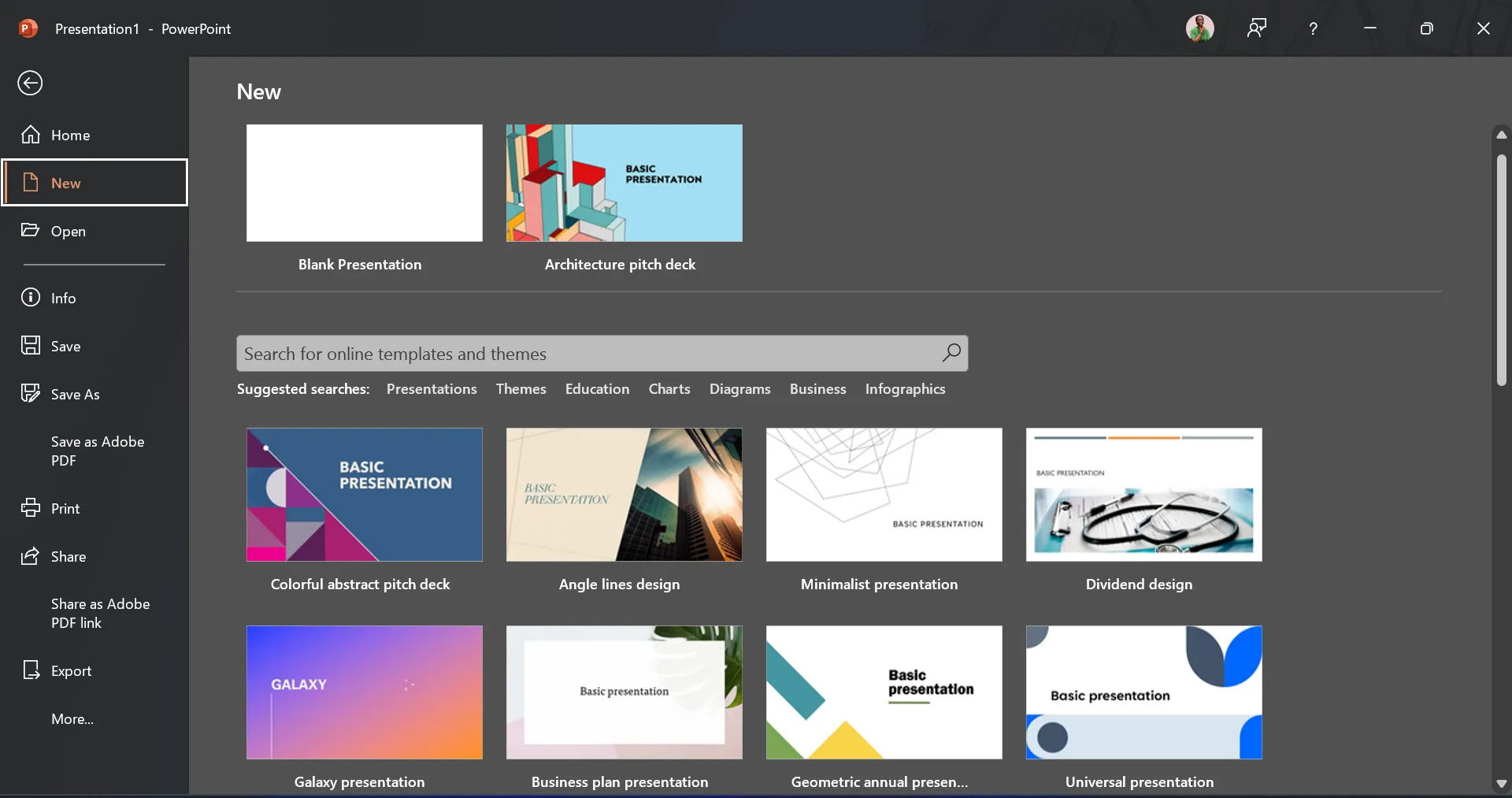 Thư viện mẫu thuyết trình khổng lồ của PowerPoint trên máy tính
Thư viện mẫu thuyết trình khổng lồ của PowerPoint trên máy tính
Chỉnh sửa linh hoạt mọi lúc mọi nơi
Thoạt nhìn, Google Slides và PowerPoint có vẻ khá giống nhau trên thiết bị di động. Cả hai đều cho phép bạn chỉnh sửa bài thuyết trình, thêm văn bản và chèn hình ảnh. Tất cả các tính năng cơ bản đều có sẵn.
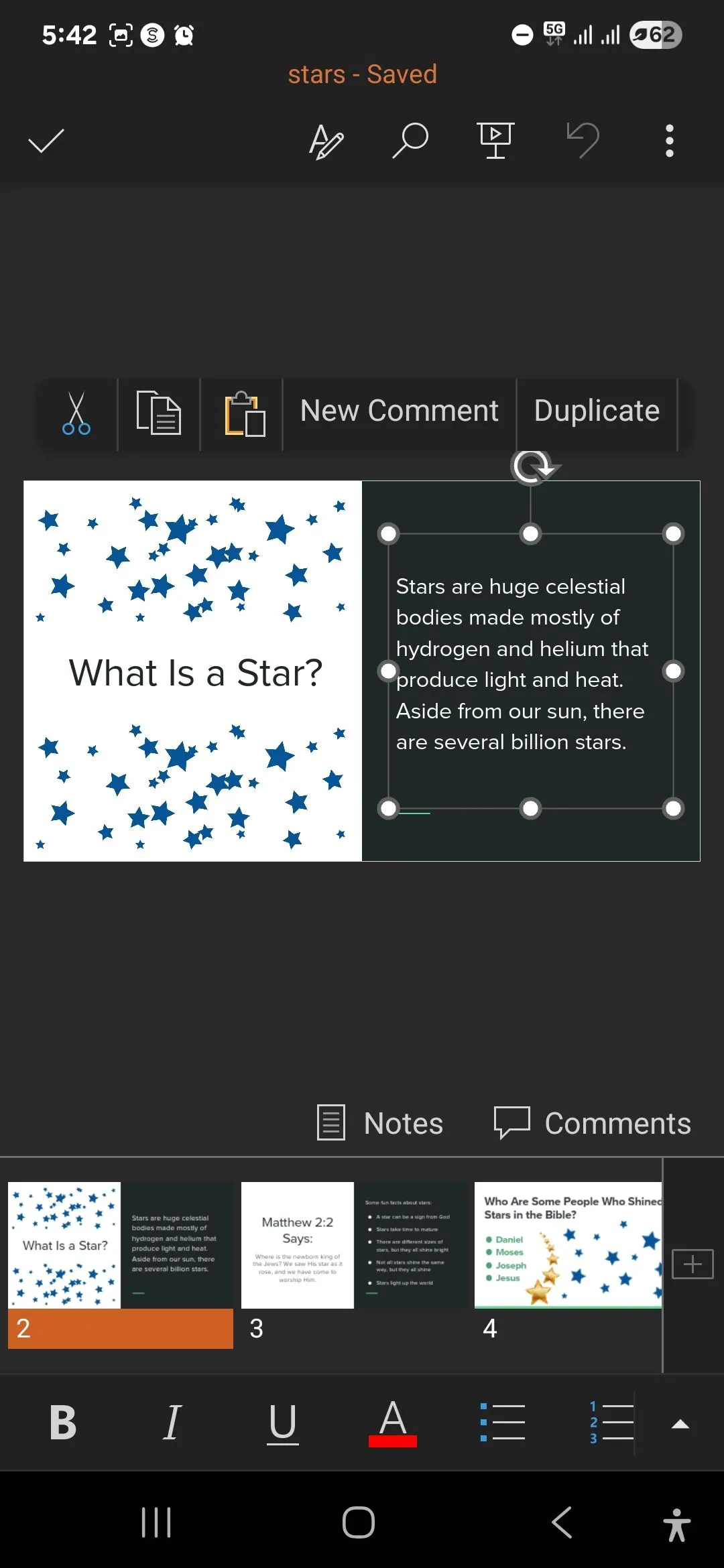 Chỉnh sửa slide trên PowerPoint qua điện thoại
Chỉnh sửa slide trên PowerPoint qua điện thoại
Tuy nhiên, một khi bạn bắt đầu sử dụng chúng, Google Slides mang lại cảm giác trực quan hơn nhiều – có lẽ vì tôi đã sống trong hệ sinh thái của Google trên di động trong nhiều năm. Tôi liên tục chuyển đổi giữa Docs, Sheets và Gmail trên điện thoại, vì vậy việc chuyển sang Slides giống như bản năng thứ hai. Giao diện trang đích của Google Slides cũng giống hệt nhau dù tôi đang sử dụng trên trình duyệt hay điện thoại – cùng bố cục, cùng cách điều hướng và phần lớn mọi thứ đều như nhau. Khi tôi mở ứng dụng Slides, tất cả các bài thuyết trình gần đây của tôi đều hiển thị ngay lập tức với các hình thu nhỏ lớn, rõ ràng, giống hệt như trên trình duyệt. Đây cũng là giao diện tôi thấy ở mọi nơi khác trong bộ ứng dụng của Google.
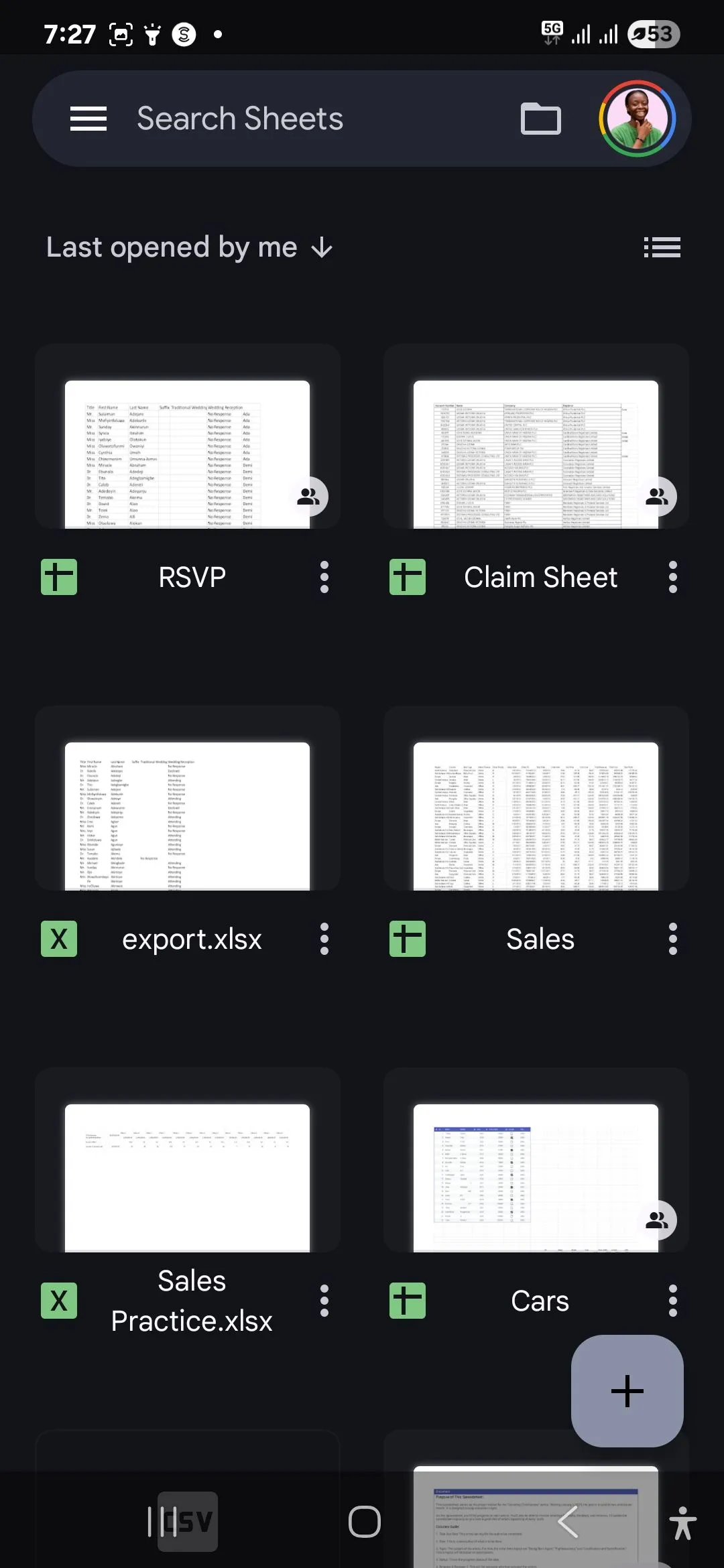 Giao diện trang chủ Google Sheets trên Android, quen thuộc với hệ sinh thái Google
Giao diện trang chủ Google Sheets trên Android, quen thuộc với hệ sinh thái Google
Thực sự, PowerPoint không tệ trên di động, nhưng luôn có một sự điều chỉnh tinh thần nhỏ mỗi khi tôi phải sử dụng ứng dụng này trên điện thoại.
Quản lý phiên bản đơn giản, không rắc rối
Bất cứ ai đã từng cộng tác trên một bài thuyết trình PowerPoint đều hiểu rõ cơn ác mộng kiểm soát phiên bản. Ai đó tải tệp xuống, thực hiện các thay đổi ngoại tuyến, sau đó gửi lại qua email với tiêu đề “Bản Cuối Cùng – Mike Đã Chỉnh Sửa”. Trong khi đó, ba người khác đang làm việc trên phiên bản thật trực tuyến, và giờ đây bạn phải tự tay hợp nhất tất cả các thay đổi.
Google Slides loại bỏ hoàn toàn vấn đề này. Chỉ có một bản thuyết trình duy nhất, chấm hết. Mọi người đều chỉnh sửa cùng một tài liệu trong thời gian thực, dù họ có am hiểu công nghệ hay không. Không có tùy chọn để tải tệp xuống và chỉnh sửa nó trên ứng dụng desktop. Tôi cũng thấy việc theo dõi mọi người làm việc trong Google Slides dễ dàng và liền mạch hơn nhiều. Và nếu tôi chỉ muốn nhận phản hồi, tôi có thể chia sẻ với quyền truy cập chỉ xem và bình luận, để các thành viên trong nhóm có thể đề xuất thay đổi mà không làm hỏng bất cứ điều gì.
Cộng tác nhóm dễ dàng hơn, ít “ma sát xã hội”
Có một sự “ma sát xã hội” trong việc cộng tác PowerPoint mà chúng ta không nói đến đủ. Khi tôi chia sẻ một tệp PowerPoint, về cơ bản tôi đang yêu cầu ai đó phải thực hiện một loạt các bước rắc rối. Tải tệp này xuống. Đảm bảo bạn có đúng phần mềm và đăng ký. Tìm cách gửi các thay đổi của bạn lại cho tôi. Ồ, và cầu mong không có gì bị lỗi trong quá trình đó.
Không phải bất kỳ bước nào trong số này đặc biệt khó khăn, nhưng chúng tạo ra đủ sự cản trở khiến mọi người phải do dự. Với Google Slides, tôi chỉ cần gửi một liên kết, và họ có thể xem bài thuyết trình của tôi ngay lập tức. Miễn là họ đã đăng nhập tài khoản Google của mình (mà hầu hết mọi người đều có), họ có thể để lại bình luận trực tiếp trong trình duyệt và tôi sẽ thấy phản hồi ngay lập tức. Ngay cả khi tôi bắt đầu một bài thuyết trình trong PowerPoint, tôi thường kết thúc bằng cách xuất nó và tải lên Google Slides chỉ để chia sẻ với người khác. Đến lúc đó, tại sao không bỏ qua bước bổ sung và bắt đầu trực tiếp trong Slides?
Tích hợp AI thông minh và liền mạch hơn (Gemini so với Copilot)
Cả hai ứng dụng đều không cung cấp hỗ trợ AI đầy đủ trên thiết bị di động, nhưng trải nghiệm trên desktop lại là một trường hợp khác. Để sử dụng Copilot với PowerPoint, bạn cần có gói đăng ký phù hợp (Microsoft 365 Copilot hoặc Copilot Pro). Ngoài ra, bạn có thể sử dụng PowerPoint online với trình duyệt Edge để truy cập phiên bản miễn phí. Nhưng sau đó, Copilot mang lại cảm giác như được “gắn thêm” vào – được neo một cách vụng về ở một bên màn hình của bạn. Nó có chức năng, nhưng không cảm thấy thuộc về tổng thể.
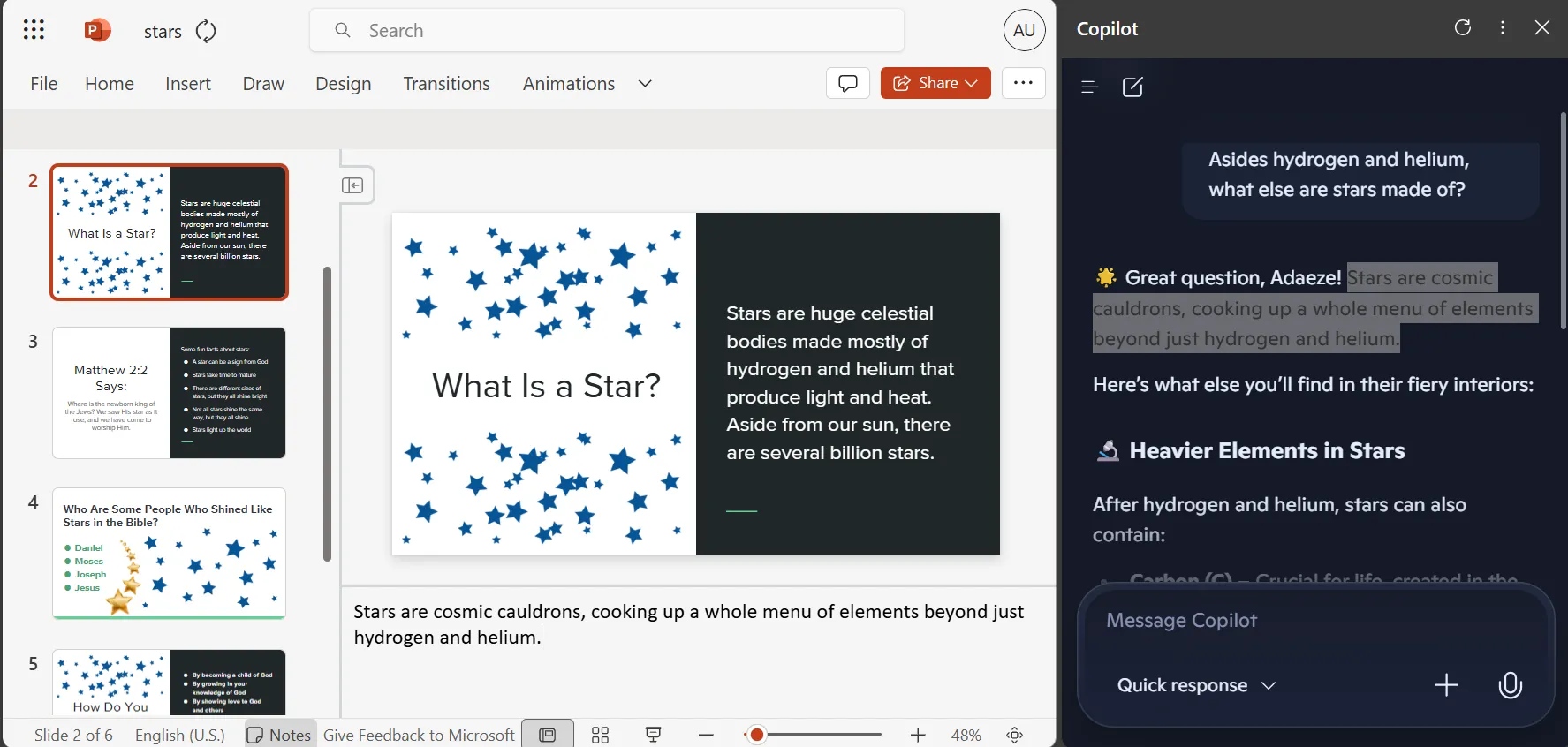 Copilot AI tích hợp bên cạnh bài thuyết trình PowerPoint Online
Copilot AI tích hợp bên cạnh bài thuyết trình PowerPoint Online
Gemini trong Google Slides hoàn toàn ngược lại. Ngay khi tôi mở một bài thuyết trình, Gemini đã ở đó, sẵn sàng giúp đỡ. Nó tự động xuất hiện (do tôi đã tham gia Workspace Labs) và ngay lập tức bắt đầu gợi ý các cách để cải thiện những gì tôi đang làm. Không giống như tùy chọn Copilot chỉ cho phép sao chép và dán phản hồi, Gemini không chỉ đưa ra các phản hồi. Nó có thể xây dựng nội dung trực tiếp vào các slide của tôi. Tôi có thể yêu cầu nó tạo một slide hoàn chỉnh về xu hướng doanh số hàng quý, và nó sẽ tạo văn bản, định dạng phù hợp và đưa thẳng vào bài thuyết trình của tôi.
PowerPoint khách quan là một công cụ mạnh mẽ hơn. Nó có nhiều tính năng hơn, nhiều mẫu hơn, mọi thứ đều nhiều hơn. Tôi trả tiền để sử dụng nó, và tôi biết nó có thể làm được gì. Nhưng đối với hầu hết các bài thuyết trình của mình, tôi chọn Google Slides mà không do dự. Đôi khi, công cụ tốt nhất là công cụ giúp bạn tập trung vào công việc chính, chứ không phải công cụ có nhiều khả năng nhất. Thường xuyên hơn PowerPoint, Google Slides cho phép tôi tập trung vào thông điệp thực sự của mình thay vì phải vật lộn với phần mềm. Đó thường chính xác là những gì tôi cần.


